Некоторые пользователи видят DaVinci Resolve визуализирует файлы с нулевым байтом в Windows 11/10 . В этом руководстве мы покажем вам, как исправить проблему и нормально отображать видео.

Есть несколько бесплатных профессиональных инструментов для редактирования видео. Одной из таких программ является DaVinci Resolve. Многие редакторы по всему миру используют DaVinci Resolve для редактирования видео и доставки контента в соответствии с их потребностями или потребностями клиентов. Для дополнительных функций, которые дают вам дополнительное пространство для редактирования ваших видео и добавления некоторых дополнительных эффектов, вам необходимо использовать DaVinci Resolve Fusion, которая является платной программой подписки. Если у вас есть камера Blackmagic, вы можете получить ее бесплатно. После редактирования видео в DaVinci Resolve мы рендерим видео для экспорта финального видео.
DaVinci Resolve визуализирует файлы с нулевым байтом в Windows 11/10
DaVinci Resolve может отображать файлы с нулевым байтом в Windows по разным причинам. Некоторым из них недостаточно места для рендеринга, неправильный кодек и другие конфигурации рендеринга, неподдерживаемые форматы или поврежденные файлы и т. д. Вам необходимо внедрить исправления, которые устранят возможности и избавятся от проблемы. Вы можете выполнить следующие шаги, чтобы решить проблему.
Winsock
- Проверьте, правильно ли выбрана выходная папка.
- Проверьте настройки рендера
- Проверьте, доступны ли какие-либо обновления для DaVinci Resolve.
- Отключить аппаратное ускорение
- Переустановите DaVinci Resolve
Давайте углубимся в детали каждого метода и решим проблему.
история Интернета и приложений
1] Проверьте, правильно ли выбрана выходная папка.
Если вы выбрали неправильную выходную папку, в которой меньше места, чем требуется для рендеринга видео, вы можете увидеть эту ошибку. Вам нужно убедиться, что вы выбрали правильную папку для сохранения выходного видео. Если вы выбрали внешний жесткий диск, измените место вывода на внутреннюю папку, в которой есть место.
2] Проверьте настройки рендеринга
Убедитесь, что вы правильно настроили параметры рендеринга. Кодек, выходной формат, разрешение и т. д. должны быть правильными. Если они выбраны больше, чем производительность вашего ПК, программа может отказаться от рендеринга из-за нехватки ресурсов, и вы можете увидеть файл с нулевым байтом вместо полноформатного выходного видео. Правильно настройте параметры рендеринга или экспорта и посмотрите, решит ли это проблему.
3] Проверьте, доступны ли какие-либо обновления для DaVinci Resolve.
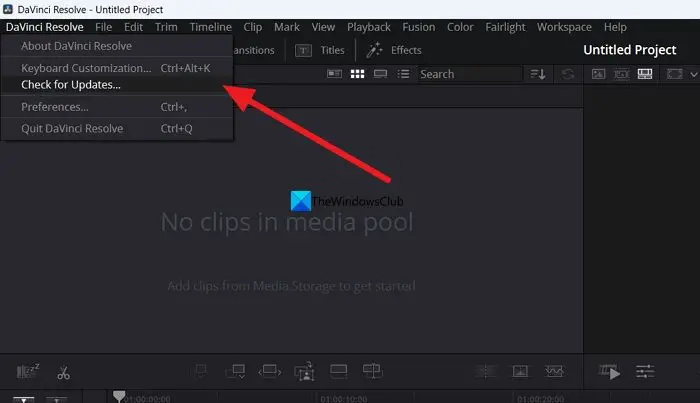
Ошибка также может быть вызвана ошибками в предыдущих обновлениях. Вам необходимо обновить программу до последней версии, чтобы избавиться от багов или исключить возможность их возникновения. Проверить наличие обновлений можно в самой программе DaVinci Resolve. Нажмите DaVinci Resolve в строке меню и выберите Проверить наличие обновлений . Он автоматически найдет доступные обновления, загрузит и установит их на ваш компьютер.
Читать: DaVinci Resolve высокая загрузка ЦП в Windows
4] Отключить аппаратное ускорение
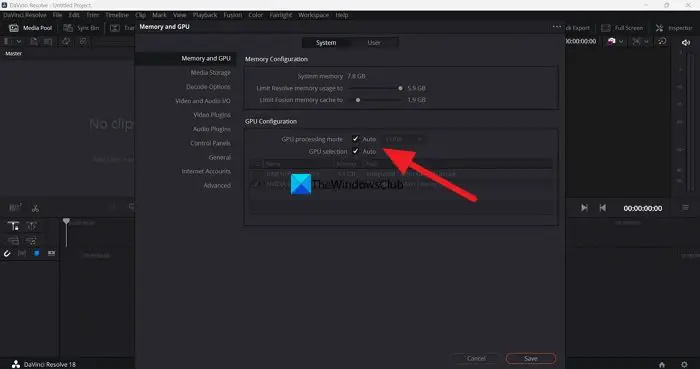
USB-накопитель показывает неправильный размер
Аппаратное ускорение включено по умолчанию в DaVinci Resolve, чтобы обеспечить бесперебойную работу программы. Иногда это может вызвать проблемы, если выбран неправильный режим графического процессора. Вам нужно отключить аппаратное ускорение и попробовать отобразить временную шкалу, чтобы увидеть, вызывает ли это проблему, и исправить ее.
Чтобы отключить аппаратное ускорение в DaVinci Resolve,
мудрый уход 365 про обзор
- Нажмите DaVinci Resolve в строке меню.
- Выбирать Настройки .
- Нажмите на Медиа и графический процессор вкладка
- Снимите флажки рядом с Режим обработки графического процессора и Выбор графического процессора .
- Нажмите на Сохранять чтобы сохранить изменения.
Затем перезапустите DaVinci Resolve, откройте проект, над которым вы работали, и визуализируйте временную шкалу, чтобы увидеть, устранена ли проблема.
5] Переустановите DaVinci Resolve.
Если ни один из вышеперечисленных способов не помог решить проблему, вам необходимо удалить DaVinci Resolve, очистить все следы программы на вашем ПК, перезагрузить его и установить DaVinci Resolve снова после загрузки последней версии с Blackmagic дизайн веб-сайта .
Это различные способы исправления DaVinci Resolve при рендеринге файлов с нулевым байтом в Windows 11/10.
DaVinci Resolve загружает ЦП или ГП?
Для повышения производительности DaVinci Resolve требуется как ЦП, так и ГП. Таким образом, это интенсивное использование как процессора, так и графического процессора. Поскольку DaVinci Resolve должен работать с видео с высоким разрешением, он должен иметь хорошие возможности процессора, а также возможности графического процессора. Именно поэтому компания Blackmagic разработала минимальные системные требования для установки и использования DaVinci Resolve на вашем ПК.
Совместима ли Windows 11 с DaVinci Resolve?
Да, DaVinci Resolve отлично работает в Windows 11. Все, что вам нужно, — это хорошая конфигурация вашего ПК, соответствующая или превосходящая минимальные требования DaVinci Resolve. Если ваш компьютер не соответствует минимальным требованиям, программа НЕ может быть НЕсовместима с Windows 11.
Связанное чтение: Память вашего графического процессора заполнена в DaVinci Resolve [исправлено]















